电脑的时间怎么设置 电脑时间设置方法
更新时间:2024-03-31 15:56:41作者:xiaoliu
电脑的时间设置是我们日常使用电脑时经常需要注意的问题,准确的时间设置不仅可以帮助我们合理安排时间,还能确保电脑系统的正常运行,一般来说我们可以通过简单的操作来设置电脑的时间,比如在系统设置中找到日期和时间选项,然后根据当地的时区和时间进行调整。通过这样的方式,我们就可以轻松地保持电脑时间的准确性,让我们的工作和生活更加便利和高效。
方法如下:
1.点击右下角的系统显示栏,选择系统时间可以看到当前电脑系统的时间,在下方添加一个新的日程提醒,会有消息提醒进程
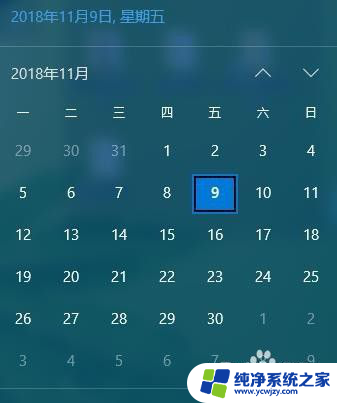
2.选中菜单栏的调整时间选项可以对当前的系统时间进行修改,系统显示的日期也可以在这里设置一下。
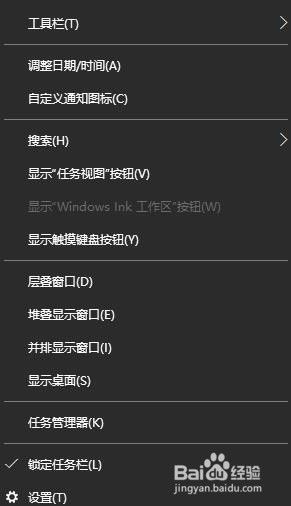
3.打开设置界面之后,可以设置一下是否是要开启自动调整时间的设置。再次点击可以关闭自动调整的选项,设置之后可以自动保存下来。
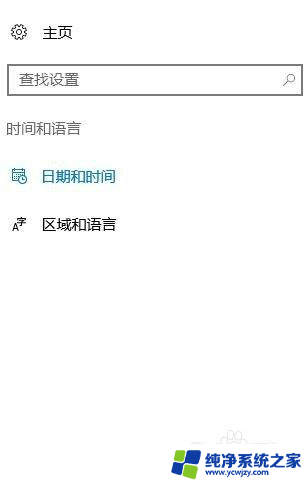
4.再一种打开的方法是直接点击右下角的系统图标,选择一下设置选项然后找到时间和日期设置,根据准确的时间进行设置
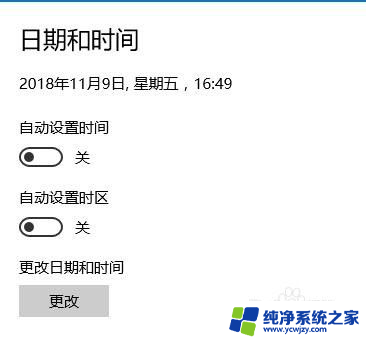
5.更改时间的设置点击下方的更改时间选项就可以自由的修改当前的时间和日期,夏令营时间可以在下方进行编辑和修改。一目了然
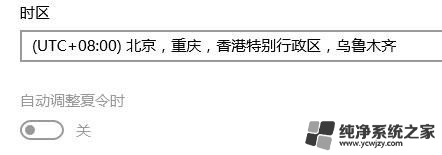
6.在时区选项里面可以自由的选择时区,不同时区显示的时间也是不一样的,直接点击后面的箭头就可以修改,还是很方便的

7.最后是时间和时间的显示格式,可以根据个人习惯点击进行修改。然后点击关闭选项就可以完成了,也可以添加不同时区的时钟。
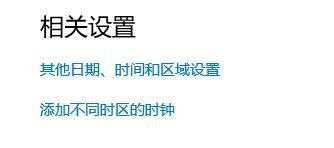
以上就是电脑的时间设置的全部内容,如果还有不清楚的用户,可以参考以上小编的步骤进行操作,希望能对大家有所帮助。
电脑的时间怎么设置 电脑时间设置方法相关教程
- 电脑时间怎么调整时间 电脑时间设置方法
- 联想电脑屏保时间太短怎么设置 电脑屏保时间设置方法
- 电脑锁屏设置时间 电脑锁屏时间设置方法
- 怎么设置电脑屏幕黑屏的时间 电脑黑屏时间设置步骤
- 电脑怎么调整休眠时间 电脑休眠时间设置方法
- 电脑上日期时间错了怎么改?快速修复电脑时间设置方法!
- 电脑关机时间怎么设置 怎样在电脑上设置关机时间
- 台式机屏幕锁屏时间设置 台式电脑锁屏时间设置方法
- 怎么改电脑的时间 电脑时间设置教程
- 电脑怎么更改屏保时间 设置电脑屏保的时间步骤
- 如何删除桌面上的小艺建议
- 为什么连接不上airpods
- 小米平板怎么连接电容笔
- 如何看电脑是百兆网卡还是千兆网卡
- 省电模式关闭
- 电脑右下角字体图标不见了
电脑教程推荐
win10系统推荐